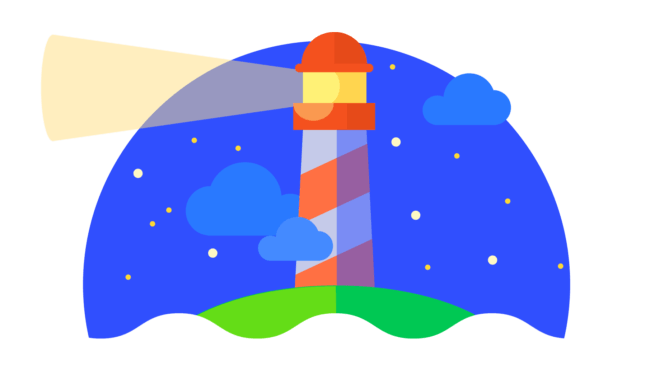Lighthouse est un outil proposé par Google afin de réaliser des audits rapides de vos différents sites internet. Lancé au début 2018, cet outil va vous permettre de dresser un état des lieux d’un site internet en vous donnant des notes de 0 à 100 sur différents aspect de votre site. Attention, il s’agit bien là d’un rapport généré par du code. Si vous souhaitez obtenir un résultat fiable, je vous conseil grandement de passer par un professionnel tel qu’une agence SEO qui lui saura vous donner toutes les clés en main pour améliorer votre site et réussir votre projet.
Qu’est ce que Google Light house ?
Google Lighthouse est un outil open-source que vous permet de réaliser des audits d’un site internet. Cet outil vous permettra de tester de nombreux facteurs rapidement et efficacement en moins de 2 minutes. Il analyse quatre différents aspects très importants :
- Les performance d’un site
- L’accessibilité du site
- Le SEO
- Les bonnes pratiques
A la fin de l’analyse, vous obtiendrez quatre notes de 0 à 100 ainsi que des conseils afin de résoudre les différents problèmes que Lighthouse aura détecté lors de son audit. Ces conseils sont assez bien décrits et Google vous propose directement des liens vers ses pages de documentation. C’est absolument parfait pour les personnes ne disposants pas forcément d’un gros bagage technique et cela reste très accessible.
Comment utiliser Google Lighthouse ?
1. Vous allez devoir utiliser Google Chrome. Je vous conseil de lancer une page en mode navigation privée, ainsi les différents modules que vous utilisez sur votre navigateur n’interférons pas avec l’audit de Lighthouse.
2. Lancez votre console de développeur en cliquant sur F12.
3. Vous devriez avoir un onglet « Audit » dans la barre du haut. Si ce n’est pas le cas, votre version de chrome ne doit pas être à jour et vous devriez installer ce module téléchargeable sur l’app store de Google Chrome. 4. Une fois que vous avez cliqué sur « Audit », vous avez quelques paramètres qui s’affichent sur votre page. Je vous conseil de tout laisser tel quel comme comme dans l’image ci dessus.
4. Une fois que vous avez cliqué sur « Audit », vous avez quelques paramètres qui s’affichent sur votre page. Je vous conseil de tout laisser tel quel comme comme dans l’image ci dessus.
 Comment interpréter les résultats ?
Comment interpréter les résultats ?
Pour chaque paramètre que Lighthouse aura analysé, il va vous donner quelques suggestions afin de résoudre les différents problèmes. En cliquant sur les flèches sur la droites de l’indication que Lightouse vous suggère, vous aurez un petit texte vous expliquant ce qui cloche. En cliquant sur « learn more », sous serez redirigé directement vers la page de la documentation de Google. Je vous conseil vraiment de lire cette documentation qui regorge d’informations importantes.
Cependant, certaines suggestions sont assez difficiles à comprendre. Je vous conseil donc de rechercher directement sur Google et sur des sites tels que Stackoverflow afin de trouver les solutions adéquates à vos problèmes.
Conclusion
Comme vous avez pu le constater, Google Lightouse est un outil assez complet. Il vous permet de contrôler rapidement des facteurs clés de votre site internet que ce soit le SEO, les performances, l’accessibilité ou encore les meilleures pratiques. Personnellement, je ne l’utilise uniquement pour réaliser un état des lieux rapidement lors de la prise en main d’un nouveau projet. Je vous conseil grandement de ne pas vous fier uniquement à cet outil, mais d’utiliser d’autres outils tels que j’ai décris dans cet article pour tester la performances de votre site internet par exemple. J’espère que cet article vous sera utile. Si vous pensez qu’il manque certaines choses que je n’ai pas intégré, n’hésitez pas à me contacter ou à laisser un commentaire. Je me ferais un plaisir de vous lire.